Ispravljanje čišćenja pogrešaka Excel Buffer Buffer

- 3554
- 1088
- Simon Heaney
Raspodjela računala na mase na početku dvije tisuće također je označila nevjerojatno brzu distribuciju uredskih programa. Jedan od vodećih brodova u ovoj industriji, Microsoft Office, predstavlja rješenje za rad s tabelarnim podacima: Excel. Kada radi s Office Applications, prosječni korisnik ima mnogo problema. Danas ćemo shvatiti što učiniti ako dođe do pogreške u čišćenju Excel Exchange Buffer.

Kada radite s exelom, može se dogoditi pogreška čišćenja bujnog međuspremnika
Razlozi pojave problema
U pravilu se takav problem čini vrlo rijetko i u većini slučajeva tijekom rada programa koji koriste intermedijarno pohranjivanje podataka. Među njima: aplikacije koje automatski mijenjaju izgled na tipkovnici. Manje često se može izdati pogreška ako su neke aplikacijske datoteke oštećene ili premještene. U svakom slučaju, postoji univerzalni pristup takvim nevoljama, koje ćemo razmotriti dalje.

Što učiniti ako se pogreška stalno pojavi?
- Pratite koji programi uz Microsoft Office Excel rade tijekom pogrešaka. Ako jedan od njih koristi međuspremnik - promijenite interne postavke ove aplikacije, isključite se u trajanju rada s tabelarnim podacima ili potpuno uklonite iz sustava. Najčešće se problem pojavljuje pri radu s raznim džemperima.
- Vratite datoteke aplikacija na upravljačkoj ploči. Da bismo to učinili, jednostavno tražimo aplikaciju na popisu instalirane i kliknemo na odgovarajuće polje u dodatnom izborniku programa, ako jest.
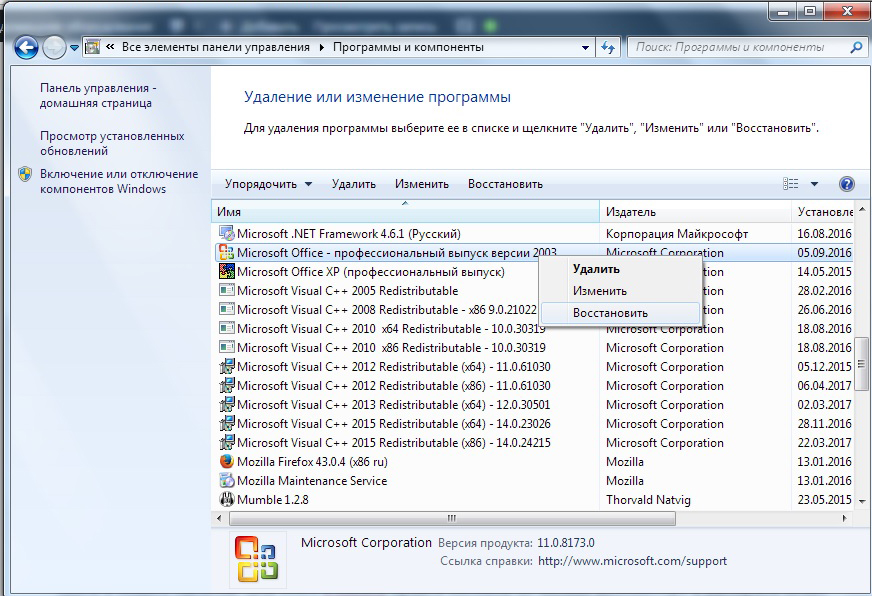
- Ako, nakon napravljenih manipulacija, još uvijek nije moguće očistiti Excel Exchange Buffer, tada biste trebali pokušati vratiti operacijsku salu natrag, u vrijeme kada je sve bilo u redu s njom. Da biste to učinili, morate već stvoriti kontrolne točke. Ako osobno niste postavili raspored njihovog stvaranja, a ni ništa nije učinio ručno - nemojte očajati, neke aplikacije stvaraju takve kontrolne točke prije nego što započnu svoj rad. Da biste provjerili prisutnost kontrolne točke, morate ući u obranu sustava. Da bismo to učinili, kliknite ikonu računala s desnom gumbom i odaberite stavku svojstva, ući ćemo u sustav izbornika gdje ćemo u lijevom stupcu trebati pronaći liniju zaštite linije. Idite tamo i kliknite gumb za obnovu. Pojavit će se popis svih spremljenih kontrolnih točaka.
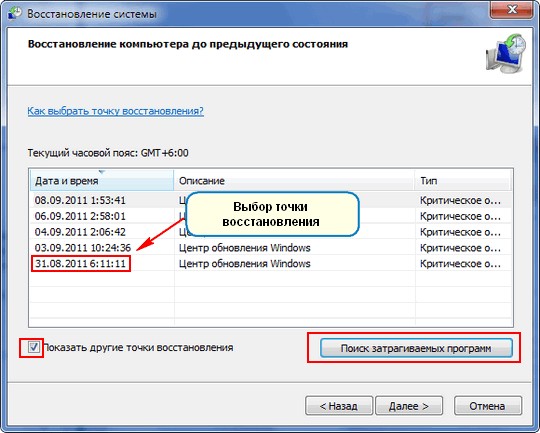 Ako ih uopće nema, onda se ne uzrujavamo, još uvijek postoje načini da riješimo problem s pogreškom otvaranja međuspremnika razmjene u Excelu. Ako postoji točka - vraćamo se u najbliži, čiji će vas datum stvaranja sigurno zadovoljiti. Ubuduće, stvorite raspored za stvaranje bodova, ova će tehnika dobro doći više od jednom.
Ako ih uopće nema, onda se ne uzrujavamo, još uvijek postoje načini da riješimo problem s pogreškom otvaranja međuspremnika razmjene u Excelu. Ako postoji točka - vraćamo se u najbliži, čiji će vas datum stvaranja sigurno zadovoljiti. Ubuduće, stvorite raspored za stvaranje bodova, ova će tehnika dobro doći više od jednom. - Pogreška čišćenja Excel međuspremnika najčešće je u verzijama programa 2003. i 2007. godine, pokušajte staviti noviju verziju. Ako se ne želite prebaciti na drugu verziju, samo pokušajte ukloniti ured i ponovo je stavite. Ne pokušavajte ručno izbrisati uredske programe, za to Microsoft ima poseban uslužni program koji se može preuzeti na službenoj web stranici.
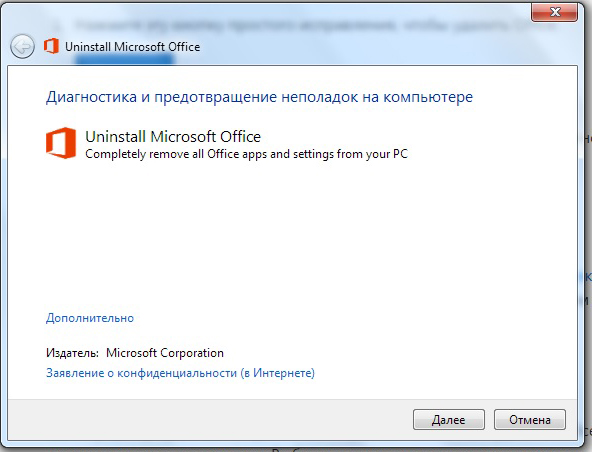
- Ako ništa ne pomaže, a ne postoji kontrolna točka - ponovno instalirajte operativni sustav. Radnja je radikalna, ali svakako će sve vratiti na svoje mjesto. Ako se bojite izgubiti dragocjene datoteke, onda prekršite lokalni disk, ako je jedan, na nekoliko dijelova. Kao rezultat, samo formatirate disk s operativnim sustavom, a korisničke datoteke ostat će netaknute.
Zaključak
Pogreška otvaranja Excel Exchange Buffer najčešće se pojavljuje zbog paralelnog rada programa koji koriste Buffer Exchange. Većina neispravnosti riješena je promjenom u postavkama ovih programa. Zabraniti im da koriste međuspremnik, a zatim se ne smiju dogoditi. Ako se problem ne možete ručno nositi, preferirajte se obnavljanju sustava na položaj kada je sve bilo u redu. Brzi je i pouzdan. U ekstremnim slučajevima ponovno instalirajte operativni sustav.
Ako imate pitanja, pitajte ih u komentarima.
- « Koje se radnje poduzimaju ako Airdrop prestane raditi
- Ispravno punjenje uloška za pisač HP LaserJet Pro MFP M125RA »

